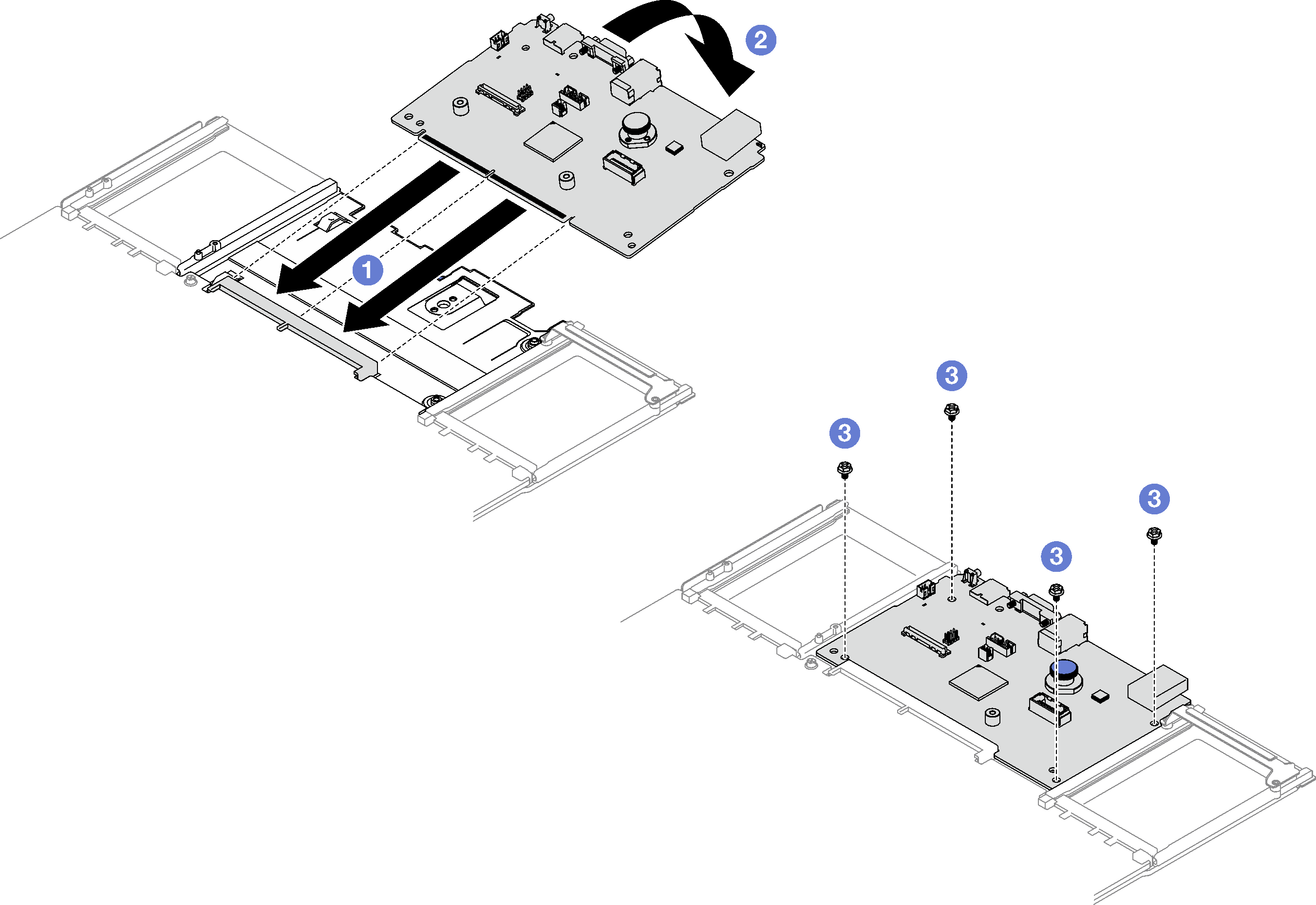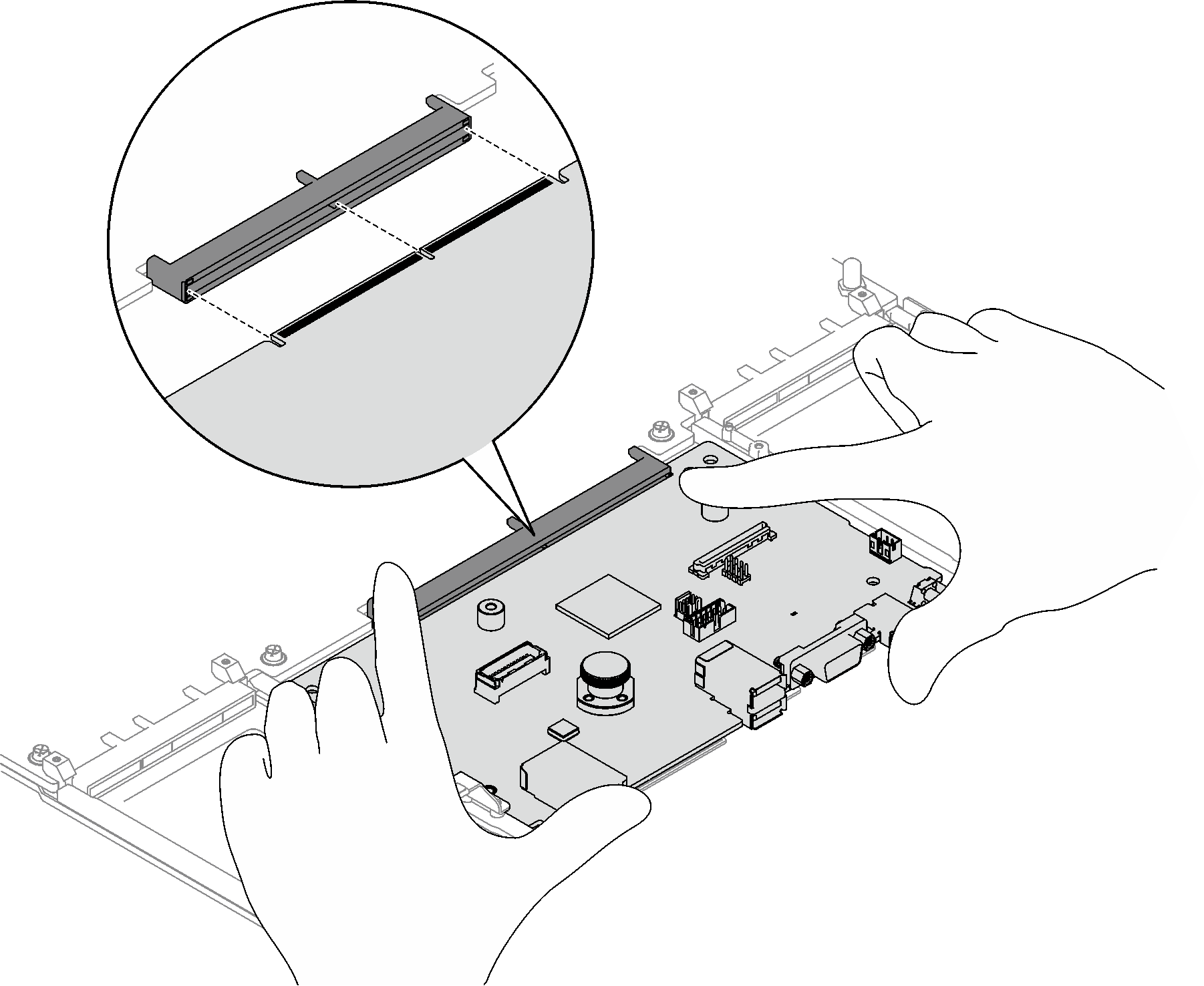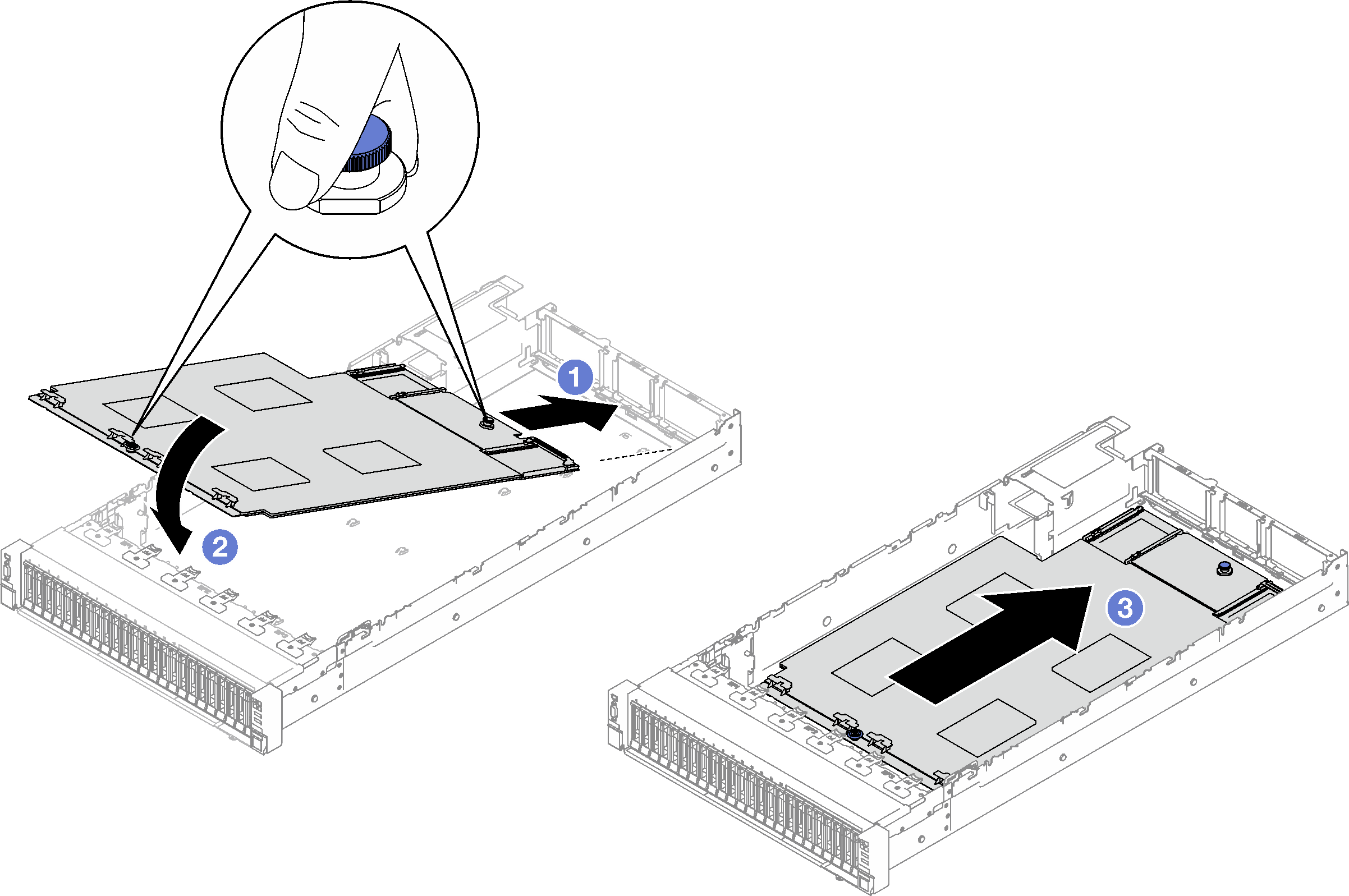ติดตั้งแผง I/O ระบบหรือแผงโปรเซสเซอร์
ทำตามคำแนะนำในส่วนนี้เพื่อติดตั้งแผง I/O ระบบหรือแผงโปรเซสเซอร์
เกี่ยวกับงานนี้
สำคัญ
การถอดและติดตั้งส่วนประกอบนี้ต้องอาศัยช่างเทคนิคที่ได้รับการฝึกอบรม ห้ามพยายามถอดหรือติดตั้งส่วนประกอบโดยไม่ได้รับการฝึกอบรมอย่างเหมาะสม
ข้อควรสนใจ
- อ่าน คู่มือการติดตั้ง และ รายการตรวจสอบความปลอดภัย เพื่อให้แน่ใจว่าคุณจะทำงานได้อย่างปลอดภัย
- นำบรรจุภัณฑ์แบบมีการป้องกันไฟฟ้าสถิตที่มีส่วนประกอบไปแตะที่พื้นผิวโลหะที่ไม่ทาสีบนเซิร์ฟเวอร์ แล้วจึงนำส่วนประกอบออกจากบรรจุภัณฑ์ และวางลงบนพื้นผิวป้องกันไฟฟ้าสถิต
การดาวน์โหลดเฟิร์มแวร์และไดรเวอร์: คุณอาจต้องอัปเดตเฟิร์มแวร์หรือไดรเวอร์หลังจากเปลี่ยนส่วนประกอบ
ไปที่ เว็บไซต์ดาวน์โหลดไดรเวอร์และซอฟต์แวร์สำหรับ ThinkSystem SR850 V3 เพื่อดูข้อมูลการอัปเดตเฟิร์มแวร์และไดรเวอร์ล่าสุดของเซิร์ฟเวอร์คุณ
ไปที่ อัปเดตเฟิร์มแวร์ สำหรับข้อมูลเพิ่มเติมเกี่ยวกับเครื่องมืออัปเดตเฟิร์มแวร์
ขั้นตอน
หลังจากดำเนินการเสร็จ
- ต่อสายทั้งหมดกลับเข้ากับส่วนประกอบแผงระบบ โปรดดู การเดินสายภายใน
- ติดตั้งโมดูลหน่วยความจำกลับเข้าที่ โปรดดู ติดตั้งโมดูลหน่วยความจำ
- ติดตั้ง PHM กลับเข้าที่ ดู ติดตั้งโปรเซสเซอร์และตัวระบายความร้อน
- ติดตั้งแผงจ่ายไฟอีกครั้ง โปรดดู ติดตั้งแผงจ่ายไฟ
- ติดตั้งสวิตช์ป้องกันการบุกรุกกลับเข้าที่ โปรดดู ติดตั้งสวิตช์ป้องกันการบุกรุก
- ติดตั้งโมดูล OCP กลับเข้าที่หากจำเป็น โปรดดู ติดตั้งโมดูล OCP
- ติดตั้งแผ่นกั้นลมด้านหลังกลับเข้าที่ โปรดดู ติดตั้งแผ่นกั้นลมด้านหลัง
- ติดตั้งตัวยก PCIe อีกครั้ง โปรดดู ติดตั้งตัวยก PCIe
- ติดตั้งแผ่นกั้นลมด้านหน้ากลับเข้าที่ โปรดดู ติดตั้งแผ่นกั้นลมด้านหน้า
- ติดตั้งพัดลมและส่วนประกอบตัวครอบพัดลมกลับเข้าที่ โปรดดู ติดตั้งพัดลม และ ติดตั้งตัวครอบพัดลม
- ติดตั้งฝาครอบด้านบนด้านหลังกลับเข้าที่ โปรดดู ติดตั้งฝาครอบด้านบนข้างหลัง
- ติดตั้งฝาครอบด้านบนด้านหน้ากลับเข้าที่ โปรดดู ติดตั้งฝาครอบด้านบนด้านหน้า
- ติดตั้งชุดแหล่งจ่ายไฟกลับเข้าที่ ดู ติดตั้งอุปกรณ์แหล่งจ่ายไฟแบบ Hot-swap
- ตรวจดูให้แน่ใจว่าส่วนประกอบทั้งหมดประกอบใหม่อย่างถูกต้อง และไม่มีเครื่องมือหรือสกรูที่หลวมหลงเหลืออยู่ภายในเซิร์ฟเวอร์
- หากมีการติดตั้งเซิร์ฟเวอร์ไว้ในแร็คก่อนถอด ให้ติดตั้งเซิร์ฟเวอร์เข้าไปในแร็คอีกครั้ง โปรดดู ติดตั้งเซิร์ฟเวอร์ลงในราง
- เชื่อมต่อสายไฟและสายที่คุณถอดออกกลับเข้าที่
- เปิดเซิร์ฟเวอร์และอุปกรณ์ต่อพ่วงใดๆ โปรดดู เปิดเซิร์ฟเวอร์
- รีเซ็ตรหัสผ่าน UEFI หากคุณตั้งรหัสผ่านไว้ก่อนหน้านี้ โปรดดู รีเซ็ตรหัสผ่าน UEFI
- อัปเดตข้อมูลสำคัญของผลิตภัณฑ์ (VPD) ดู อัปเดตข้อมูลสำคัญของผลิตภัณฑ์ (VPD) หมายเลขประเภทเครื่องและหมายเลขประจำเครื่องสามารถดูได้บนป้าย ID โปรดดู ระบุเซิร์ฟเวอร์และเข้าถึง Lenovo XClarity Controller
- หรือเปิดใช้งานการบูต UEFI ที่ปลอดภัย ดู เปิดใช้งานการบูตที่ปลอดภัยของ UEFI
วิดีโอสาธิต
ส่งคำติชม
 จัดตำแหน่งแผง I/O ระบบให้ตรงกับขั้วต่อบนแผงโปรเซสเซอร์ และใช้มือทั้งสองข้างดันแผง I/O ระบบและเสียบเข้าไปในขั้วต่อเล็กน้อย
จัดตำแหน่งแผง I/O ระบบให้ตรงกับขั้วต่อบนแผงโปรเซสเซอร์ และใช้มือทั้งสองข้างดันแผง I/O ระบบและเสียบเข้าไปในขั้วต่อเล็กน้อย วางแผงระบบ I/O บนแผ่นโลหะที่รองรับ ตรวจสอบให้แน่ใจว่าพลันเจอร์สีน้ำเงินยึดกับแผ่นโลหะที่รองรับ
วางแผงระบบ I/O บนแผ่นโลหะที่รองรับ ตรวจสอบให้แน่ใจว่าพลันเจอร์สีน้ำเงินยึดกับแผ่นโลหะที่รองรับ ขันสกรูเพื่อยึดแผง I/O ระบบให้เข้าที่
ขันสกรูเพื่อยึดแผง I/O ระบบให้เข้าที่